XenApp and XenDesktop
Session Recording 入门
执行以下步骤之后,即可开始录制和查看 XenApp 和 XenDesktop 会话。
- 熟悉 Session Recording 组件。
- 选择适用于您的环境的部署方案。
- 验证安装要求。
- 安装 Windows 角色和功能必备项。
- 安装 Session Recording。
- 配置 Session Recording 组件以允许录制和查看会话。
Session Recording 包括 5 个组件:
- Session Recording Agent。安装在每个 VDA for Server OS 或 VDA for Desktop OS 上的组件,用于支持录制。负责录制会话数据。
-
Session Recording Server。用于托管以下各项的服务器:
- Broker。IIS 6.0+ 托管的 Web 应用程序,可处理 Session Recording Player 发出的搜索查询和文件下载请求,处理 Session Recording 策略控制台发出的策略管理请求,以及评估每个 XenApp 和 XenDesktop 会话的录制策略。
- 存储管理器。管理从每个已启用 Session Recording 且运行 XenApp 和 XenDesktop 的计算机接收到的录制会话文件的 Windows 服务。
- 管理员日志记录。随 Session Recording Server 一起安装的可选子组件,用于记录管理活动。默认情况下,所有日志记录数据都存储在名为 CitrixSessionRecordingLogging 的单独 SQL Server 数据库中。您可以自定义数据库名称。
- Session Recording Player。一种用户界面,用户可从工作站进行访问以播放录制的 XenApp 和 XenDesktop 会话文件。
- Session Recording 数据库。管理 SQL Server 数据库的组件,用来存储录制的会话数据。安装此组件时,默认将创建一个名为 CitrixSessionRecording 的数据库。您可以自定义数据库名称。
- Session Recording 策略控制台。用于创建策略以指定要录制的会话的控制台。
下图显示了 Session Recording 的各个组件以及各组件之间的关系:
在此处显示的部署示例中,Session Recording Agent、Session Recording Server、Session Recording 数据库、Session Recording 策略控制台以及 Session Recording Player 均位于安全防火墙后面。Session Recording Agent 安装在 VDA for Server OS 或 VDA for Desktop OS 上。第二台服务器用于托管 Session Recording 策略控制台,第三台服务器用作 Session Recording Server,第四台服务器用于托管 Session Recording 数据库。Session Recording Player 安装在工作站上。位于防火墙外的客户端设备与安装了 Session Recording Agent 的 VDA for Server OS 进行通信。在防火墙内部,Session Recording Agent、Session Recording 策略控制台、Session Recording Player 以及 Session Recording 数据库都与 Session Recording Server 进行通信。
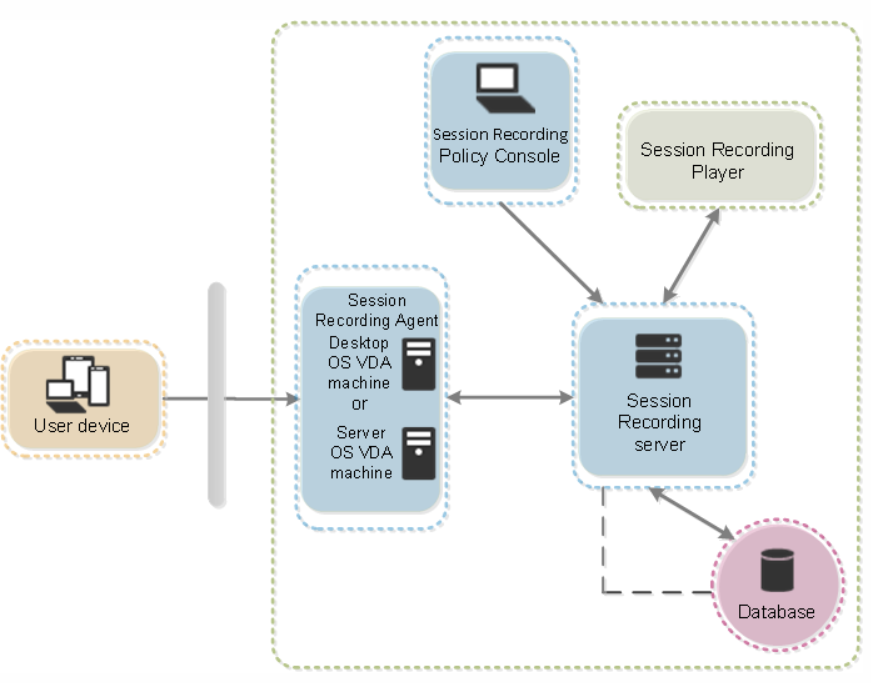
Session Recording 入门
已复制!
失败!